Avez-vous déjà regardé votre barre de menu Apple et ressenti que le désordre des icônes vous distrait, voire vous agace ? Imaginez un espace de travail épuré où seules les icônes essentielles sont visibles. Mais comment parvenir à ce havre d’organisation ? Saviez-vous qu’il existe des méthodes simples et efficaces pour dire adieu à ces icônes envahissantes ? Que vous souhaitiez masquer les applications natives ou vous débarrasser des icônes d’applications tierces, vous êtes au bon endroit. Plongeons ensemble dans le monde des solutions pratiques pour optimiser votre barre de menu Apple !
Libérez votre barre de menu sur Mac avec ces techniques simples et efficaces ! Que ce soit pour des applications natives ou tierces, découvrez comment retirer les icônes encombrantes et personnaliser votre espace de travail. Utilisez la touche Command pour glisser-déposer les icônes que vous souhaitez supprimer ou accédez aux Préférences Système pour une gestion plus fine. Profitez d’un bureau épuré et d’une interface utilisateur optimisée !
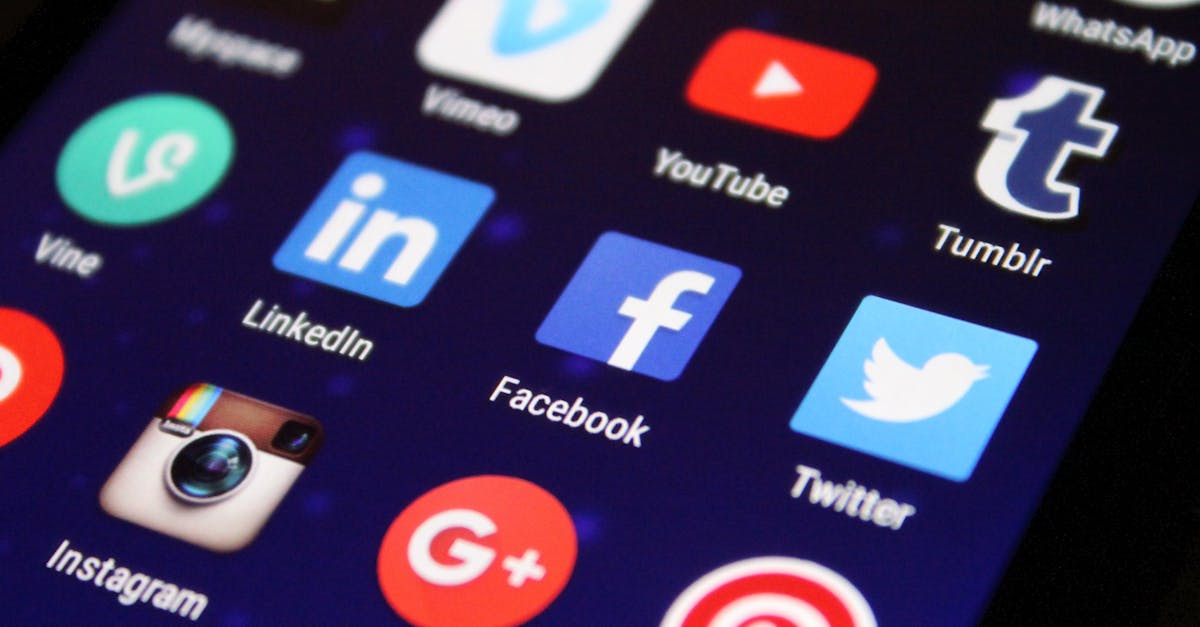
La barre de menu d’Apple est un élément crucial de l’interface utilisateur macOS. Elle offre un accès rapide à des fonctionnalités essentielles, mais elle peut rapidement devenir encombrée par des icônes d’applications, qu’elles soient natives ou tierces. Voici plusieurs méthodes efficaces pour vous débarrasser des icônes indésirables et optimiser votre expérience sur Mac.
Astuces supplémentaires pour la barre de menu
Pour maximiser votre efficacité, voici quelques astuces supplémentaires :
- Vérifiez régulièrement la liste des applications qui se lancent au démarrage pour éviter l’accumulation de nouvelles icônes.
- Utilisez la fonctionnalité Fuseau horaire pour mieux gérer divers appareils si nécessaire.
En suivant ces directives, vous serez en mesure de mieux contrôler ce qui apparaît dans la barre de menu de votre Mac. Optimiser votre espace de travail n’a jamais été aussi simple, et vous pourrez ainsi bénéficier d’une interface plus claire et plus fonctionnelle. Pour approfondir vos connaissances sur des sujets liés à macOS, vous pouvez consulter des ressources telles que OnyX ou découvrir comment maîtriser le clic droit.
Supprimer des icônes d’applications natives
Les icônes des applications natives peuvent être supprimées via des méthodes simples. Voici les best practices :
Utiliser la combinaison de touches
Pour retirer une icône d’application native, suivez ces étapes :
- Maintenez la touche Command enfoncée.
- Cliquez et tenez l’icône que vous souhaitez retirer.
- Faites glisser l’icône en dehors de la barre de menu jusqu’à ce que vous aperceviez un X, puis relâchez le bouton de la souris.
Note : Cette méthode n’est pas fonctionnelle pour toutes les icônes natives, comme celles de Siri ou de l’horloge.

Q1 : Comment puis-je retirer une icône d’application native de ma barre de menu ?
Ah, la bonne vieille méthode du glisser-déposer ! C’est simple comme bonjour. Pour retirer une icône native, maintenez la touche Command enfoncée, cliquez sur l’icône que vous souhaitez supprimer et glissez-la hors de la barre de menu. Une fois que vous voyez le petit X, relâchez la souris. Et voilà, adieu l’icône ! À noter : cette méthode ne fonctionne pas avec Siri ou l’horloge, elles sont un peu trop attachées !
Q2 : Peut-on supprimer les icônes d’applications tierces de la barre de menu ?
Oui, mais ça peut parfois être un véritable casse-tête ! Si l’icône reste bien ancrée dans votre barre de menu même après désinstallation, c’est probablement que l’application tourne en arrière-plan. Pour le déloger, ouvrez le Moniteur d’Activité, trouvez l’application en question, sélectionnez-la, puis cliquez sur Stop (l’icône avec un X). Vous voyez ? Un petit coup de pouce technique et hop, cette icône est désormais une chose du passé !
Q3 : Peut-on supprimer plusieurs icônes en même temps ?
Malheureusement, chaque icône est un peu égoïste ! Vous devrez effectuer la méthode du Command + glisser pour chaque icône que vous désirez supprimer. Pensez à ça comme à une danse de groupe, chaque icône doit être retirée un pas à la fois. N’ayez crainte, ça va vite !
Q4 : Que faire si toutes mes tentatives échouent ?
Rappelez-vous qu’il y a toujours une solution, même aux problèmes les plus frustrants ! Si une icône persiste à faire de la résistance, essayez de redémarrer votre Mac. Un bon vieux redémarrage peut souvent régler des problèmes capricieux. Si ça ne marche toujours pas, un coup d’œil dans les Préférences Système pourrait vous donner quelques indices sur les applications qui ont des options de suppression intégrées.
Q5 : Est-ce que toutes les icônes peuvent être supprimées ?
Les icônes système, comme celles du Bluetooth ou du Wi-Fi, sont un peu plus tenaces. Pour masquer certaines d’entre elles, rendez-vous dans les Préférences Système > Control Center et décochez celles que vous ne voulez plus voir dans la barre de menu. C’est comme jouer à cache-cache, mais avec vos icônes !
Q6 : Des astuces pour éviter que les icônes reviennent ?
Éviter que ces désagréables invités ne réapparaissent nécessite un peu de vigilance. Assurez-vous toujours de quitter l’application avant de la désinstaller et n’oubliez pas de vérifier les paramètres spécifiques de chaque application pour empêcher l’apparition de leur icône à l’avenir. Qui a dit que les icônes n’étaient pas de vrais farceurs ?






